- Instrukcijas 1. Fiziski var pārbaudīt galddatorā vai klēpjdatorā.Vai jūs redzat "Intel Centrino"...
- Kā uzzināt, vai jūsu klēpjdatorā ir iebūvēts WiFi adapteris
- Savienojuma izveide ar tīklu
Instrukcijas
1. Fiziski var pārbaudīt galddatorā vai klēpjdatorā.Vai jūs redzat "Intel Centrino" uzlīmi - jebko? Lūdzu, ņemiet vērā, ka Centrino ir Intel Pentium M procesora preču zīme kopā ar pro bezvadu karti.
2. Paskatieties klēpjdatora aizmugurē, jo tie parasti ir norādīti tālāk. Tas var nozīmēt, ka klēpjdatoram ir Wi-Fi atbalsts .
3.Ja nevarēja atrast Centrino uzlīmi vai antenu, ieslēdziet klēpjdatoru un dodieties uz izvēlni Sākt. Ar peles labo pogu noklikšķiniet uz ikonas “Dators”, pēc tam atlasiet “Rekvizīti”. Pārbaudiet, vai jūsu datorā izvēlnē Rekvizīti ir iekļauta Intel Centrino tehnoloģija.
4.Ja jūs joprojām neesat atradis neko, lai noskaidrotu, ka klēpjdators ir Wi-Fi spējīgs , ar peles labo pogu noklikšķiniet uz “Computer”, atlasiet “Manage” un “ Ierīces pārvaldnieks ". Pēc tam noklikšķiniet uz cilnes “Aparatūra”. Lasiet tālāk sarakstā. Tīkla adapteri ". Lūdzu, ņemiet vērā, ka jebkuram adapterim ar nosaukumu "Ethernet" vai "10/100" nav nekāda sakara ar bezvadu saderību. Tomēr jebkurš adapteris ar nosaukumu "bezvadu" vai "802.11" norāda uz saderību.
5.Ja konstatējat, ka datoram nav Wi-Fi ierīces, pārbaudiet, vai datoram ir pieejams USB ports. Ja tā, nopirkt no elektronikas veikala USB adapteris Wi-Fi .
Ja ir aprīkots ar moduli, ar kuru var izveidot savienojumu bezvadu tīklu Wi-Fi, jūs varat redzēt un izmēģināt šīs tehnoloģijas priekšrocības šodien.
Vai neesat pārliecināts, kā iestatīt Wi-Fi? Skatiet izglītojošo video!
Par tehnoloģiju
WiFi ir bezvadu tehnoloģija, kas ļauj savienot savu klēpjdatoru ar tīklu, izmantojot integrētu radio raidītāju līdz 30-50 metru attālumā no piekļuves punkta (avots). Citiem vārdiem sakot, WiFi ir paredzēts ērtam savienojumam ar internetu bez apgrūtinājumiem un vadiem.
Kā uzzināt, vai jūsu klēpjdatorā ir iebūvēts WiFi adapteris
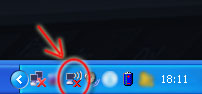
Ko darīt, ja klēpjdatorā nav iebūvēta moduļa, bet tiešām vēlaties izmantot ērtu bezvadu internetu? Ir 2 risinājumi:
- Pirmais. Iegādājieties USB WiFi adapteris un savienojiet to ar klēpjdatoru. Šā risinājuma trūkums ir modulis par USB zibatmiņas diska izmēru, kas izlec no USB savienotāja. Šāda adaptera izmaksas vidēji 500 - 1500 rubļu.
- Otrais. Instalējiet iekšējo WiFi moduli savā klēpjdatorā servisa centrs . Šīs procedūras izmaksas servisa centrā CREDLE - 1200 rubļu. Kādas funkcijas šajā lēmumā var būt? Ja jūsu klēpjdatoram nav iebūvēta WiFi antena, uzstādīšanas izmaksas un darbības laiks var palielināties.
Savienojuma izveide ar tīklu
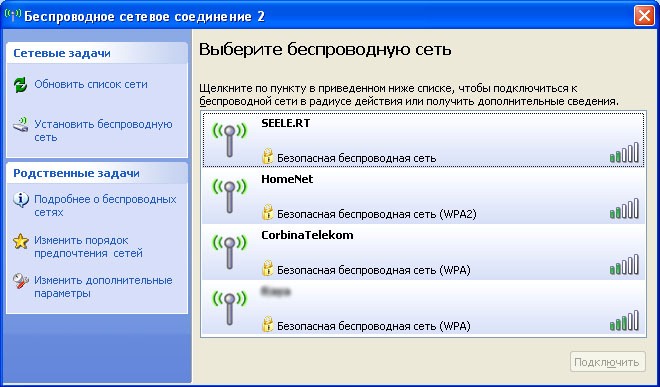
Kad savienojums ir veiksmīgs, bezvadu ikona apakšējā labajā stūrī iedegas zilā krāsā (Windows XP), un uznirstošais ziņojums brīdina par savienojuma ātrumu un signāla stiprumu.
Ja vēlaties mājās organizēt bezvadu internetu, jums ir nepieciešams iegādāties un konfigurēt bezvadu maršrutētāju. Varat arī jautāt par pakalpojumu pieejamību. bezvadu internets jūsu reģionā ir interneta pakalpojumu sniedzēji. Šādā gadījumā nav nepieciešams iegādāties maršrutētāju.
Vai jūsu klēpjdatoram ir wifi? Tātad jūs varat mēģināt redzēt visas šīs tehnoloģijas priekšrocības. WiFi ir moderna bezvadu tehnoloģija, kas ļauj savienot klēpjdatoru ar tīklu, pateicoties integrētam radio raidītājam līdz 50 metriem no avota.
Vienkārši sakot, WiFi ir savienots ar internetu bez vadiem un problēmu. Bet neaizmirstiet likt antivīrusu, tagad šķiršanās ir ļoti izplatīta, kad kontaktam ir nepieciešams tālrunis.
Tūlīt rodas jautājums, kā izveidot WiFi uz klēpjdatora, bet vispirms ir jānosaka, vai jūsu klēpjdatoram ir WiFi . Ja jūs nezināt, vai klēpjdatorā ir iebūvēts WiFi adapteris, tad ir vairāki veidi, kā uzzināt. Pirmā metode ir visvienkāršākā - klēpjdatora gadījumā zem klaviatūras ir uzlīmes, uz kurām rakstīti galvenie raksturlielumi. Ja uzlīme norāda Wi-Fi vai Wireless802.11, tad tas nozīmēs, ka adapteris atrodas klēpjdatorā. Bet, ja vēlamajā ierakstā ir zvaigznīte (*), tas nozīmē, ka ierīce, iespējams, nav uzstādīta.
Otrs veids : kad esat ieslēdzis savu klēpjdatoru, ekrāna apakšējā labajā stūrī (kas atrodas paplāte) ir ikona, uz kuras parādās ziņojums: “Bezvadu tīkli ir pieejami diapazonā”, ja WaiFay modulis ir aktīvs.
Un trešais veids : tas ir, kad Windows ierīču pārvaldniekā sadaļā Tīkla kartes ir ierīce ar vārdiem, piemēram, WiFi vai Wirelles802.11, tas nozīmē, ka jūsu klēpjdators ir aprīkots ar visu, kas nepieciešams, lai izveidotu savienojumu ar WiFi tīklu.
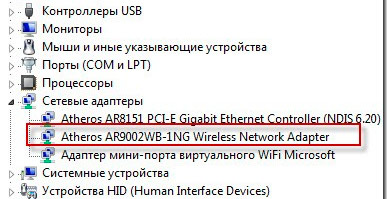
Pēc tam, kad esat pārliecināts, ka jūsu klēpjdatoram ir WiFi , jums ir jāiemācās, kā izveidot WiFi uz klēpjdatora.
Pirmkārt, jums ir jāpārliecinās, ka WiFi modulis ir ieslēgts, lai to izdarītu, jānospiež WiFi barošanas poga. Lai to izdarītu, klēpjdatora tastatūrā ir atslēga, kas ir atzīmēta ar antenas ikonu un kas darbojas kopā ar taustiņu Fn . Ja jūsu klēpjdatora gadījumā ir indikators, kas ir atzīmēts ar vienu un to pašu ikonu, tad, ja wifi modulis ir veiksmīgi savienots, tas iedegas.
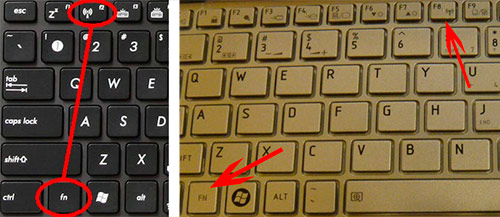
Kad ir nepieciešams konfigurēt klēpjdatora tīkla iestatījumus, lai tas automātiski saņemtu IP adresi. Tas būs pietiekami, lai wifi tīkli tiktu veiksmīgi atklāti. Pēc tam, kad atradīsiet pieejamu wifi tīklu, jūsu OS ( operētājsistēmu ) sniegs informāciju par tiem un aicinās jūs pieslēgties tiem. Jums ir jānoklikšķina uz ziņojuma un jāievēro soļi, ko piedāvā savienojuma vednis.
Ja pēc mēģinājumiem izveidot savienojumu ar bezvadu tīklu, tiek saņemts SSID pieprasījums, tas norāda, ka izvēlētais tīkls nav publisks un tiek aizsargāts ar īpašu paroli. Bez paroles nebūs iespējams piekļūt šim tīklam, bet, ja esat redzējis SSID pieprasījumu, tas nozīmē, ka esat pareizi konfigurējis wifi. Un, ja saraksts pieejamos tīklos ir daži punkti, tad varat mēģināt izveidot savienojumu ar citiem tīkliem.
Vai neesat pārliecināts, kā iestatīt Wi-Fi?
Kādas funkcijas šajā lēmumā var būt?
Vai jūsu klēpjdatoram ir wifi?



